Indholdsfortegnelse
Tablettilstand er en funktion i Windows 8 og 10, som gør Windows nemmere at bruge, når du ejer en enhed med berøringsskærm (f.eks. en tablet eller en Windows Mobile-telefon). I tablettilstand kan du se alle apps på en fuld skærm, men du kan ikke se dit sædvanlige skrivebord.

Tablettilstanden i Windows 10 generer eller forvirrer ofte brugerne, især hvis de ikke har en touchskærm, eller hvis de foretrækker at arbejde med tastatur og mus, eller hvis de ønsker at se det klassiske Windows 10-skrivebord og programmer i stedet for Apps-fliser.
I denne vejledning finder du detaljerede instruktioner om, hvordan du slår "Tablet-tilstand" fra i Windows 10 for at få vist det klassiske skrivebord og programmer.
Sådan deaktiveres eller aktiveres tabeltilstand i Windows 10.
1. Gå til Indstillinger  og klik derefter på System .
og klik derefter på System .

2. Vælg Tablet-tilstand til venstre.
3. Under "Når jeg logger ind" skal du vælge Brug skrivebordstilstand .
4. Under "Når denne enhed automatisk slår tablettilstand til eller fra" skal du vælge Spørg mig ikke og skift ikke .
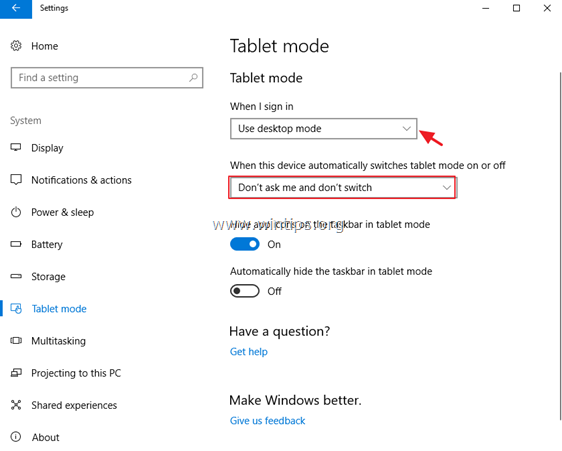
5. Genstart din computer.
Lad mig vide, om denne guide har hjulpet dig ved at skrive en kommentar om dine erfaringer. Synes godt om og del denne guide for at hjælpe andre.

Andy Davis
En systemadministrators blog om Windows





